Valitse objektit, muodot, kuvat tai tekstiruudut, jos haluat muuttaa tai siirtää niitä. Koonmuuttokahvat ilmaisevat, että muoto tai objekti on valittu.
Valitse objekti napsauttamalla tai napauttamalla sitä. Jos se ei ole valittuna, siirry aloitusnäyttöön > Valitse ja tee jompikumpi seuraavista:
-
Jos haluat valita koko asiakirjan tekstin, valitse Valitse kaikki.
-
Jos haluat valita piilotettuja, pinottuja tai tekstin takana olevia objekteja, valitse Valitse objektit. Valitse objekti napsauttamalla tai napauttamalla, kun osoitin muuttuu valintanuoleksi

-
Jos haluat valita tekstin, jossa on samanlainen muotoilu, valitse Valitse kaikki teksti, jossa on samanlainen muotoilu.
-
Jos haluat avata tehtäväruudun, jossa voit valita, valita useita kohteita, näyttää, piilottaa tai muuttaa objektien järjestystä, valitse Valintaruutu ja valitse sitten haluamasi asetukset.
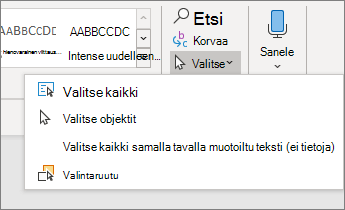
Vihjeitä muotojen ja objektien valitsemiseen
|
Toiminto |
Toimi seuraavasti |
|---|---|
|
Valitse useita objekteja. |
Pidä vaihtonäppäintä tai Ctrl-näppäintä painettuna, kun valitset objektit. |
|
Valitse objekti, joka on muiden objektien alla ja selaa objektipinoa eteenpäin. |
Valitse ylin objekti ja paina sitten sarkainta. |
|
Valitse objekti, joka on muiden objektien alla ja selaa objektipinoa taaksepäin. |
Valitse ylin objekti ja paina sitten näppäinyhdistelmää Vaihto+Sarkain. |
|
Valitse ryhmään kuuluvat objektit. |
Valitse ryhmä ja tee sitten jokin seuraavista:
|
|
Peruuta yhden objektin valinta kerrallaan. |
Pidä Vaihto- tai Ctrl-näppäintä painettuna samalla, kun napsautat tai napautat kutakin objektia. |
Katso myös
Muotojen, kuvien tai muiden objektien ryhmittely ja ryhmittelyn purku
Valitse objektit, muodot, kuvat tai tekstiruudut, jos haluat muuttaa tai siirtää niitä. Koonmuuttokahvat ilmaisevat, että muoto tai objekti on valittu.
Valintaruudun käyttö
Jos et voi valita objektia tai valittavana on useita objekteja, käytä Valinta-ruutua.
-
Valitse jokin objekteista, joita haluat hallita.
-
Valitse Muodon muotoilu tai Kuvan muotoilu> Järjestä


-
Valintaruutu avautuu, ja kaikki objektit on lueteltu, ja voit tehdä minkä tahansa seuraavista:
-
Muuta järjestystä vetämällä kohdetta ylös- tai alaspäin luettelossa. Jos sinulla on objekteja, jotka peittävät toisensa, objekti tulee eteen tai toisen objektin taakse.
-
Valitse, haluatko näyttää tai piilottaa objekteja valintaruudussa. Jos haluat piilottaa objektin, valitse valintaruudussa silmäkuvake, joka ilmaisee, että objekti näyttää



-
Ryhmittele valintaruudussa luetellut objektit tai pura niiden ryhmittely. Jos valitset useita objekteja komento + napsautus -toiminnolla, voit ryhmitellä ne tai purkaa niiden ryhmittelyn valitsemalla Muotoile muotoa tai Muotoile kuvaa > Järjestä

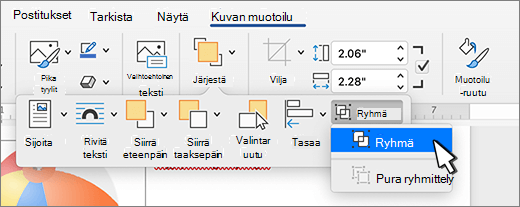
-










